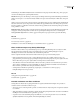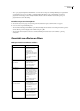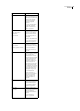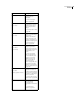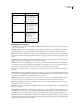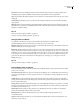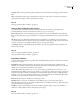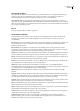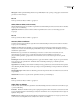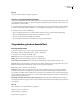Operation Manual
ILLUSTRATOR CS3
Handboek
335
bitsafbeeldingen). Het alfakanaal blijft behouden als de illustratie wordt geëxporteerd naar Photoshop. (Deze optie geeft
een betere anti-aliasing dan de optie Knipmasker maken.)
Anti-alias Hiermee past u anti-aliasing toe om de weergave van rafelige randen in de gerasterde afbeelding te verminderen.
Wanneer u rasteropties voor een document instelt, schakelt u deze optie uit als u dunne lijnen en kleine tekst scherp wilt
houden.
Wanneer u een vectorobject rastert, selecteert u Geen als u anti-aliasing wilt toepassen en de harde randen van lijnwerk wilt
behouden wanneer het object wordt gerasterd. Selecteer Illustraties geoptimaliseerd als u anti-aliasing wilt toepassen die
het meest geschikt is voor illustraties zonder tekst. Selecteer Tekst geoptimaliseerd als u anti-aliasing wilt toepassen die het
meest geschikt is voor tekst.
Knipmasker maken Hiermee maakt u een masker waarmee de achtergrond van de gerasterde afbeelding transparant wordt
weergegeven. U hoeft geen knipmasker te maken als u de optie Transparant hebt geselecteerd voor de achtergrond.
Toevoegen rondom object Hiermee wordt het opgegeven aantal pixels toegevoegd rondom de gerasterde afbeelding.
Zie ook
“Rastereffecten” op pagina 334
“Een vectorobject rasteren” op pagina 347
“Richtlijnen voor de resolutie van afbeeldingen voor de definitieve uitvoer” op pagina 245
Filters en effecten toepassen op bitmapafbeeldingen
Met filters en effecten kunt u een speciaal uiterlijk toepassen op zowel bitmapafbeeldingen als vectorobjecten. U kunt
bijvoorbeeld een impressionistische weergave of mozaïekweergave toepassen, belichtingswijzigingen toepassen,
afbeeldingen vervormen en vele andere interessante visuele effecten produceren.
Neem de volgende informatie in acht wanneer u filters of effecten toepast op met name bitmapobjecten:
• Filters en effecten kunt u niet toepassen op gekoppelde bitmapobjecten. Als u een filter of effect toepast op een
gekoppelde bitmap, wordt deze toegepast op een ingesloten kopie van de bitmap in plaats van op het origineel. Als u het
filter of effect wilt toepassen op het origineel, kunt u de bitmap in het document insluiten.
• Adobe Illustrator ondersteunt insteekmodules en effecten van Adobe-producten zoals Adobe Photoshop en van niet-
Adobe software-ontwikkelaars. De meeste insteekfilters en -effecten verschijnen na installatie in de menu's Filter en
Effect en werken op dezelfde manier als ingebouwde filters en effecten.
• Sommige filters en filtereffecten gebruiken erg veel geheugen, vooral wanneer ze worden toegepast op
bitmapafbeeldingen met een hoge resolutie.
Zie ook
“Gekoppelde en ingesloten illustraties” op pagina 240
“Insteekmodules” op pagina 49
Prestaties verbeteren voor filters en effecten
Sommige filters en effecten zijn zeer geheugenintensief. De volgende technieken kunnen helpen om de prestaties te
verbeteren wanneer u deze filters en effecten toepast:
• SelecteerdeoptieVoorvertoningindialoogvenstersvoorfiltersofeffectenomtijdtebesparenenongewensteresultaten
te voorkomen.
• Wijzig de instellingen. Sommige opdrachten, zoals Glas, zijn bijzonder geheugenintensief. Probeer daarom verschillende
instellingen uit om de snelheid van deze opdrachten op te voeren.
• Zorg daarom dat er voldoende RAM-geheugen beschikbaar is voor de uitvoering van taken en voor de werkschijf
(tijdelijke schijfruimte die wordt gebruikt om met bitmapafbeeldingen te werken).